أصبحت أداة Google معك منذ اللحظة الأولى التي قمت فيها بتشغيل جهاز Android الخاص بك. سواء كنت تستخدمه أم لا ، فهذه قصة مختلفة تمامًا ، ولكن إذا كنت تعتقد أن الوقت قد حان لتصميم جديد ، فسيسعدك معرفة أنه ممكن.
لن تستغرق هذه العملية وقتًا طويلاً ، ولكن اختيار اللون الذي تريده لأداة Google قد يستغرق وقتًا أطول. إنه اللون الذي ستنظر إليه منذ تلك اللحظة فصاعدًا.
كيفية تخصيص Google Widget
هناك طريقتان يمكنك من خلالهما الوصول إلى خيار تخصيص أداة Google. يمكنك فتح تطبيق Google أو النقر على حرف G الموجود في الأداة.
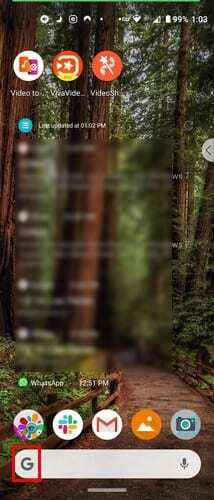
بمجرد أن تدخل ، اضغط على النقاط الثلاث في أسفل اليمين واختر تخصيص القطعة.
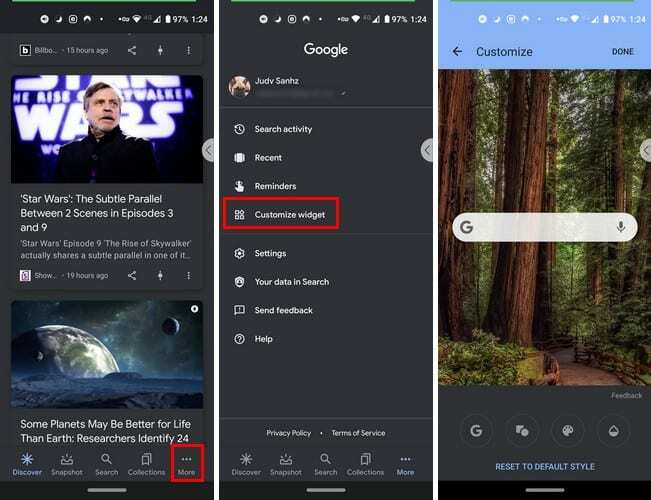
اذا أنت صنبور على ال جي، يمكنك جعل الأداة تظهر لك حرف G فقط أو كلمة Google في أسفل اليسار. من الممكن أيضًا تغيير شكل الأداة. يمكنك الاختيار من بين مستطيل أو زوايا دائرية أو شكل بيضاوي.
يمكنك أيضًا استخدام شريط التمرير لتغيير تظليل الشريط بجعله شفافًا أو ثابتًا أو في مكان ما في المنتصف. هناك أيضًا خيار لتغيير ألوان أحرف Google. يتيح لك الخيار الأخير على اليمين إنشاء ألوانك الخاصة إذا لم تكن راضيًا عن الخيارات المدرجة.
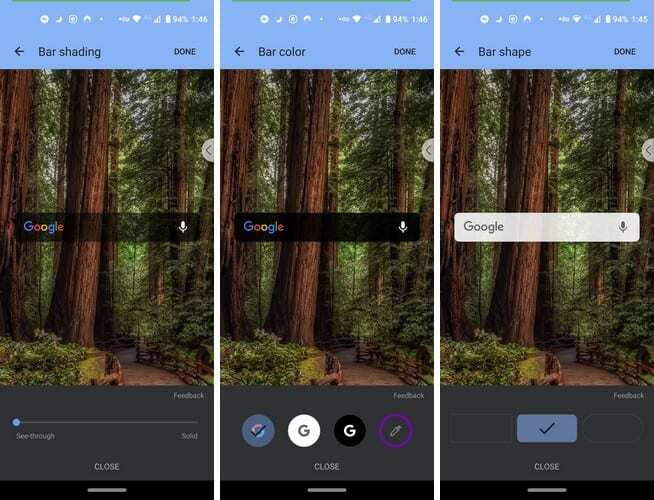
إذا غيرت رأيك في أي وقت وأردت الرجوع إلى الإعدادات الافتراضية ، فهناك خيار لذلك في الجزء السفلي. لن تجد قائمة طويلة من الخيارات لتخصيص أداة Google ، ولكن على الأقل يمكنك فعل شيء حيال مظهرها.
استنتاج
نأمل أن تضيف Google المزيد من الخيارات لتخصيص الأداة. حتى يحين ذلك الوقت ، لن يكون لدينا خيار سوى أن نكون سعداء بما لدينا.